이번엔 스마트폰과 pc 를 연결하는 방법에 대해 알아보는 시간 가지도록 하겠습니다. 삼성폰을 사용하고 계시다면 삼성 flow 어플을 이용해서 pc와 연결하실수가 있고 미러링 기능을 이용하면 스마트폰의 화면을 pc 에서 볼수가 있고 파일공유 기능도 사용하실수가 있습니다. usb 케이블로 연결하지 않아도 파일공유가 가능하니 매우 편리합니다. 저같은경우는 미러링 기능을 주로 사용하고 있답니다. 자 그럼 삼성 flow 어플을 사용해서 스마트폰과 pc 를 연결하는 방법에 대해 자세히 알아보는 시간 가지도록 하겠습니다. 궁금하시다면 따라오세요~

1. 삼성 플로우 FLOW 기능이란?
태블릿/PC와 스마트폰을 자유롭게 연결하여 사용하는 삼성 플로우(Flow) 에 대해서 알아보도록 하겠습니다.
삼성 플로우(Flow) 는 스마트폰과 태블릿/PC 연결을 위한 안전하고 원활한 공유 환경을 제공합니다.
스마트폰으로 태블릿이나 PC를 인증한 후 기기의 콘텐츠를 공유하고, 알림을 동기화하고, 스마트폰의 콘텐츠를 더 큰 화면에서 볼수가 있습니다.
1) 삼성 플로우(Flow)로 컴퓨터에 간단헤가 접속할수가 있습니다

2) 태블릿/PC에서 스마트폰 화면 제어

삼성 플로우(Flow)를 통해 스마트폰 화면을 PC 나 태블릿에서 제어하실수가 있습니다.
3) Samsung Flow(삼성 플로우)를 통해 태블릿/PC와 스마트폰의 활동 또는 콘텐츠를 간편하게 공유할수가 있습니다.

4) 태블릿/PC에서 스마트폰의 메시지 알림을 확인하고 바로 메시지에 답장할 수 있습니다.

2. 스마트폰과 PC (또는 태블릿) 연결방법
1) 스마트폰과 PC 에서 Samsung Flow(삼성 플로우) 앱을 실행하세요.

PC용 Samsung Flow(삼성 플로우)앱은 아래 링크에서 다운로드 하실수가 있습니다.
https://apps.microsoft.com/store/detail/samsung-flow/9NBLGGH5GB0M?hl=ko-kr&gl=kr&rtc=1
Get Samsung Flow from the Microsoft Store
Samsung Flow는 태블릿/PC와 갤럭시 휴대폰의 연동을 통해 편리한 기능을 제공합니다. 1. 태블릿/PC 간편 인증 Samsung Flow에 등록이 완료된 Galaxy 휴대폰 인증을 통해 간편하고 안전하게 Windows 태블릿/PC
apps.microsoft.com
스마트폰용 Samsung Flow(삼성 플로우)앱은 아래링크를 이용하세요.
https://play.google.com/store/search?q=%EC%82%BC%EC%84%B1%20FLOW&c=apps
삼성 FLOW - Android 앱 Google Play
수백만 개의 최신 Android 앱, 게임, 음악, 영화, TV 프로그램, 도서, 잡지 등을 즐기세요. 기기 간에 공유되어 언제 어디서든 이용할 수 있습니다.
play.google.com
2) 태블릿/PC에서 연결가능한 디바이스 목록에 있는 스마트폰을 선택하세요.
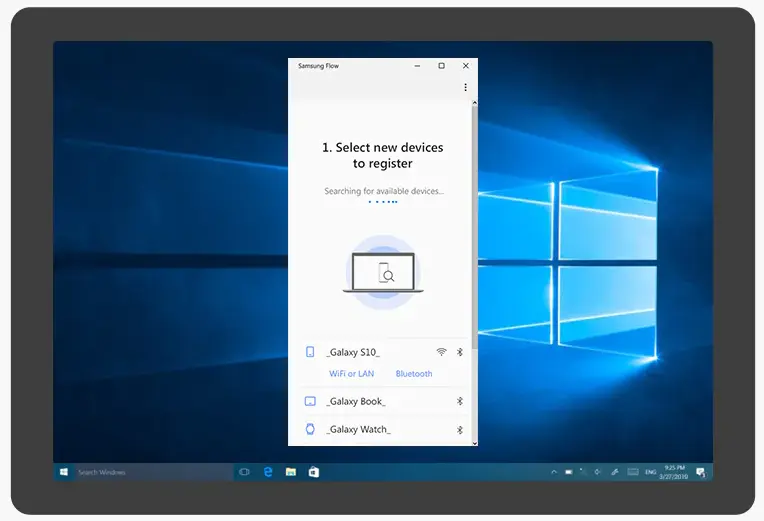
3) 태블릿/PC와 스마트폰의 Confirm Passcode 확인 후 확인버튼을 누릅니다.

3. 스마트폰과 PC (또는 태블릿) 미러링 방법 (스마트뷰)
1) Windows 태블릿/PC 의 Samsung Flow(삼성 플로우) 앱에서 Smart View 아이콘을 클릭하세요.

2) 연결이 완료되면 스마트폰화면이 PC 나 태블릿 화면에 나오게 됩니다.

팁1) Smart View 화면의 왼쪽 상단 모서리에 있는 아이콘을 사용하면 해상도를 변경하거나 스마트폰 화면을 켜고 끌 수 있고, 즐겨찾기도 추가할 수 있습니다. 또한, Smart View를 사용하는 동안 오디오 출력 장치(전화 또는 태블릿/PC)를 선택할 수 있습니다.

3. 스마트폰과 PC (또는 태블릿) 파일공유 방법
1) 스마트폰에서 PC(태블릿) 으로 파일공유하기

'공유' 버튼을 누르고 Samsung Flow(삼성 플로우)를 선택합니다.

데이터가 PC 또는 태블릿으로 바로 전송됩니다.
2) 테블릿 또는 PC 에서 스마트폰으로 파일 공유하기

PC 에서 파일을 선택해서 Samsung Flow(삼성 플로우) 창으로 이동시킵니다.
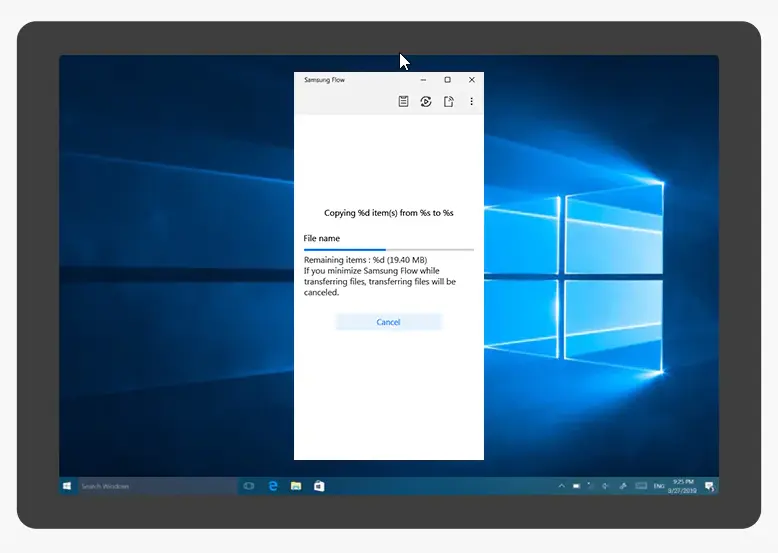
와이파이를 통해 파일이 전송됩니다.
이렇게 해서 삼성 flow 어플을 사용해서 스마트폰과 pc 를 연결하는 방법에 대해 자세히 알아보았습니다. 삼성 flow 어플을 사용해서 스마트폰과 pc 를 연결하는 방법에 대해 궁금하셨던분들에게는 유용한 정보가 되었을듯합니다. 다음에는 더욱 유용한 정보로 찾아올것을 약속드리며 이번 포스팅은 여기까지 하도록 하겠습니다. 오늘도 행복한 하루 되세요~ ^^
♥공감은 고래도 춤추게 합니다~ ^^
'정보나라' 카테고리의 다른 글
| 갤럭시 스마트폰 빅스비 사용법 음성호출 방법 (1) | 2023.06.02 |
|---|---|
| 구글 애드센스 광고 넣는 방법 총정리 / 상단 하단 사이드바 (0) | 2023.05.25 |
| 파스타 꿈해몽 파스타를 먹는 만드는 사는 받는 꿈의미 (0) | 2023.04.30 |
| 나상도 가족 인스타 키 고향 노래모음 나이 프로필 (0) | 2023.03.26 |
| 딸꾹질 멈추는 방법 / 원인 예방 (0) | 2023.03.22 |






댓글